Kaspersky och nyckelknippor
En ganska essentiell del av de flesta datorer är antivirus. Personligen kör jag med en rejäl brandvägg och gör online scans då och då - detta kanske inte är det bästa ur ett säkerhetsperspektiv, men min erfarenhet med diverse mjukvaror för antivirus har snarare dragit med sig mer problem än förhindrat dem.
Hur som helst - här är den utlovade "Hur jag installera Kaspersky Antivirus 6.0" guide - Kaspersky är i övrigt en av de bästa produkterna man kan få tag på för ändamålet av AV.
Jag tänker inte involvera det här med att dubbel-klicka på .exe filen och dra igång installationen - det är rakt fram och enkelt. Det knepiga för en del är Kasperskys lilla hantering av nycklar.
De flesta andra på marknaden har en enkel skriven nyckel på 25 tecken eller liknaned som aktiveras online, andra har något som kollar av nyckeln vid varje uppdatering för att se om den är äkta.
Kaspersky använder dock ett "blacklisting" system som uppdateras då och då med piratkopierad nycklar, och själv nycklarna lagras i små .key filer som då oftast kommer med torrenten.
Till sak; Du kommer att nå den här skärmen så småningom. Bakgrunden är i övrigt av en Elonsk Paragon från Guild Wars: Nightfall som borde infinna sig på mitt skrivbord till fredagen.
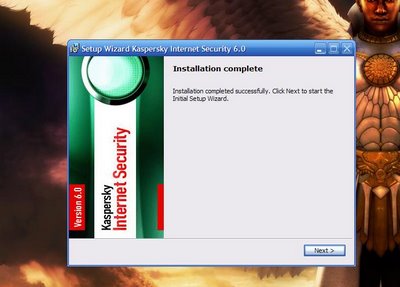 Här börjar det roliga. Tryck bara "Next".
Här börjar det roliga. Tryck bara "Next".
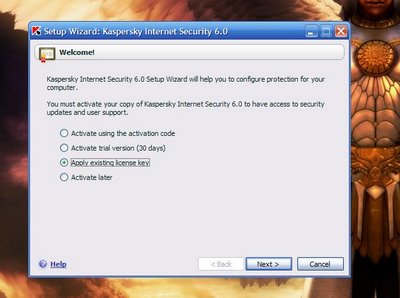 Här kommer det som så många gör fel på. Kaspersky använder främst .key filer men även lite andra exotiska och mindre exotiska metoder - I detta fall väljer vi att "Apply exsisting license key". Tryck sen "Next".
Här kommer det som så många gör fel på. Kaspersky använder främst .key filer men även lite andra exotiska och mindre exotiska metoder - I detta fall väljer vi att "Apply exsisting license key". Tryck sen "Next".
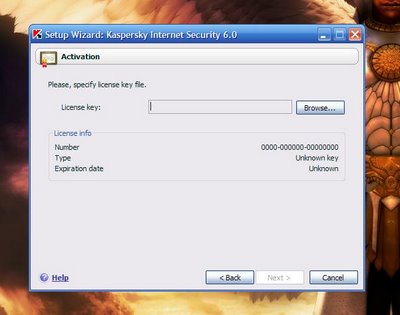 Här har vi skärmen vi är ute efter. För att snabba på det hela och bli klar med det här trycker vi "Browse" för att leta efter nyckeln.
Här har vi skärmen vi är ute efter. För att snabba på det hela och bli klar med det här trycker vi "Browse" för att leta efter nyckeln.
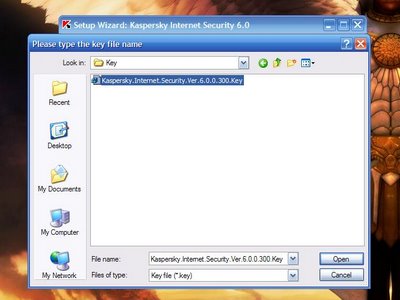 Här hittade vi min nyckel - den återfinns oftast med installations filen eller i en angränsade mapp till installations filen för Kaspersky. För de som köp nyckeln brukar den komma med email och då är proceduren lite annorlunda.
Här hittade vi min nyckel - den återfinns oftast med installations filen eller i en angränsade mapp till installations filen för Kaspersky. För de som köp nyckeln brukar den komma med email och då är proceduren lite annorlunda.
I vilket fall som helst markera, trycka Open eller Öppna - känn lite stolhet när informationen om hur länge nyckeln varar dyker upp på föregående skärmen avsluta igenom att trycka Next.
Följande skärmar är mest inställningar och liknande - jag föreslår att hålla dem på rekommenderat om du nu inte förstår och vet vad alla olika alternativ gör.
När allt är klart så ber den att starta om och när ni är tillbaka spelar ni lite Final Fantasy Victory Music och slår an en pose!
En notis: Håll er borta från Symantecs Norton produkter - de är fullständigt värdelösa.
Flera guider kommer väl men önskemål lämnas väl direkt till mig.
Hur som helst - här är den utlovade "Hur jag installera Kaspersky Antivirus 6.0" guide - Kaspersky är i övrigt en av de bästa produkterna man kan få tag på för ändamålet av AV.
Jag tänker inte involvera det här med att dubbel-klicka på .exe filen och dra igång installationen - det är rakt fram och enkelt. Det knepiga för en del är Kasperskys lilla hantering av nycklar.
De flesta andra på marknaden har en enkel skriven nyckel på 25 tecken eller liknaned som aktiveras online, andra har något som kollar av nyckeln vid varje uppdatering för att se om den är äkta.
Kaspersky använder dock ett "blacklisting" system som uppdateras då och då med piratkopierad nycklar, och själv nycklarna lagras i små .key filer som då oftast kommer med torrenten.
Till sak; Du kommer att nå den här skärmen så småningom. Bakgrunden är i övrigt av en Elonsk Paragon från Guild Wars: Nightfall som borde infinna sig på mitt skrivbord till fredagen.
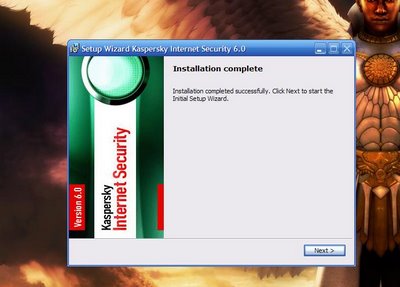 Här börjar det roliga. Tryck bara "Next".
Här börjar det roliga. Tryck bara "Next".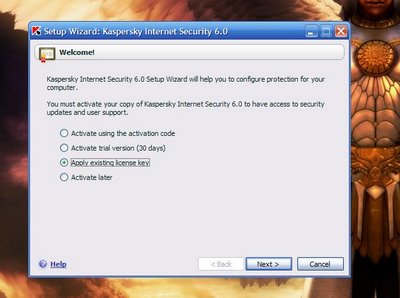 Här kommer det som så många gör fel på. Kaspersky använder främst .key filer men även lite andra exotiska och mindre exotiska metoder - I detta fall väljer vi att "Apply exsisting license key". Tryck sen "Next".
Här kommer det som så många gör fel på. Kaspersky använder främst .key filer men även lite andra exotiska och mindre exotiska metoder - I detta fall väljer vi att "Apply exsisting license key". Tryck sen "Next".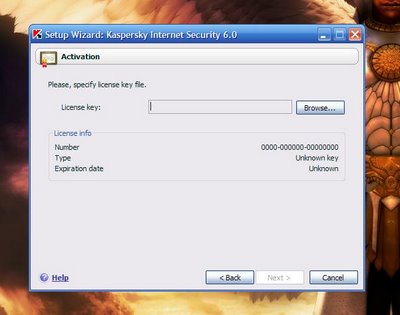 Här har vi skärmen vi är ute efter. För att snabba på det hela och bli klar med det här trycker vi "Browse" för att leta efter nyckeln.
Här har vi skärmen vi är ute efter. För att snabba på det hela och bli klar med det här trycker vi "Browse" för att leta efter nyckeln.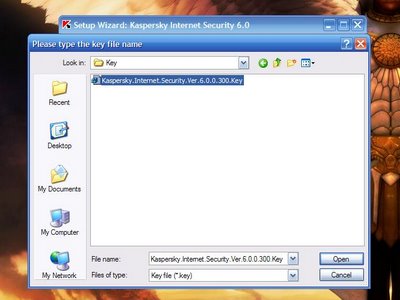 Här hittade vi min nyckel - den återfinns oftast med installations filen eller i en angränsade mapp till installations filen för Kaspersky. För de som köp nyckeln brukar den komma med email och då är proceduren lite annorlunda.
Här hittade vi min nyckel - den återfinns oftast med installations filen eller i en angränsade mapp till installations filen för Kaspersky. För de som köp nyckeln brukar den komma med email och då är proceduren lite annorlunda.I vilket fall som helst markera, trycka Open eller Öppna - känn lite stolhet när informationen om hur länge nyckeln varar dyker upp på föregående skärmen avsluta igenom att trycka Next.
Följande skärmar är mest inställningar och liknande - jag föreslår att hålla dem på rekommenderat om du nu inte förstår och vet vad alla olika alternativ gör.
När allt är klart så ber den att starta om och när ni är tillbaka spelar ni lite Final Fantasy Victory Music och slår an en pose!
En notis: Håll er borta från Symantecs Norton produkter - de är fullständigt värdelösa.
Flera guider kommer väl men önskemål lämnas väl direkt till mig.

0 Comments:
Skicka en kommentar
<< Home